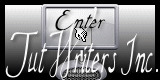Ysamre
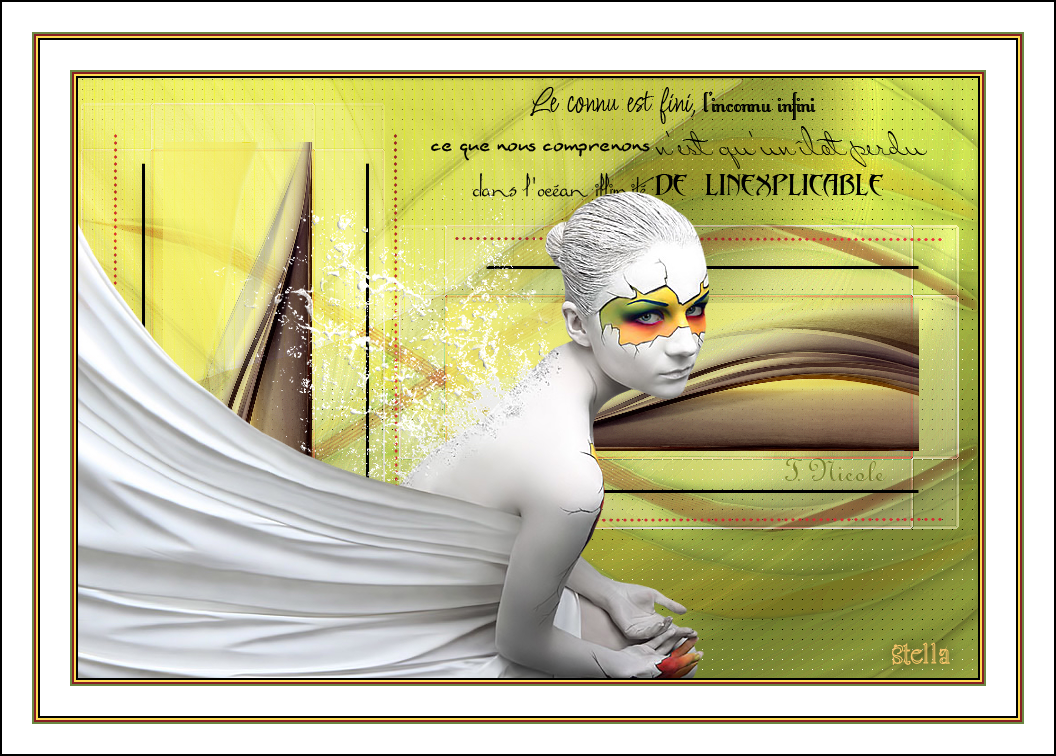
Puedes encontrar el tutorial original aqui
Merci Nicole de m'avoir autorisé à traduire tes tutoriels
Gracias Nicole por dejarme traducir tus tutoriales
Este tutorial es una creación personal de Nicole. Cualquier parecido con otro no será mas que una coincidencia. Por favor, te pido que respetes su trabajo.
Recuerda que el copy de los tubes utilizados pertenece a sus creadores
Ha sido traducido con la versión X del Psp. Puedes utilizar otras
Tanto el tutorial como mi traducción están registrados en
Para la realización de este tutorial vas a necesitar:
Material
Filtros :
L et K
Toadies
Eye Candy impact5
Puedes encontrar la mayor parte de los filtros aqui
Gracias a Maryse por dar la autorización para usar su tube
Gracias Athénais que ha dado su autorización para usar su preset backlight

Puedes ayudarte de la regla para moverte en el tutorial
Si estais listos, podemos comenzar
Abrir todos los tubes en el psp. Duplicarlos (shift+D) y cerrar los originales)
Activar la capa "fond"
Vamos a trabajar sobre ella. No te olvides hacerlo sobre una copia, y cerrar el original
La Paleta de colores se encuentra en el material
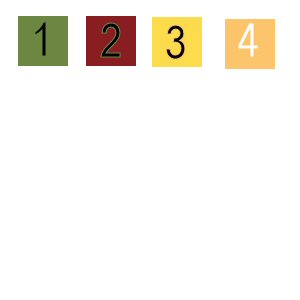
Elegir 4 colores de vuestro tube
1.-
Llenar la capa con el color nº 1
Efectos_ Complementos_ L&K/ Adonis
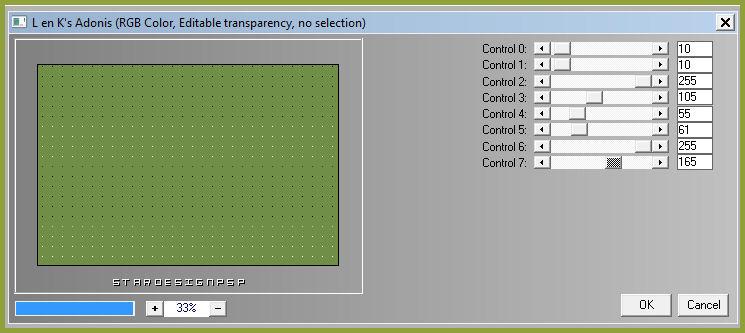
2.-
Activar el tube nicole-élement1
Edición_ Copiar
Edición_ Pegar como nueva capa
Capas_ Superposición (u otra)
Colorear según los colores elegidos por ti
3.-
Activar la herramienta de Selección_ Rectángulo_ Personalizada
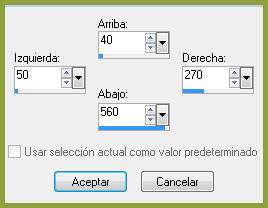
4.-
Selecciones_ Convertir selección en capa
Selecciones_ Modificar_ Seleccionar bordes de selección
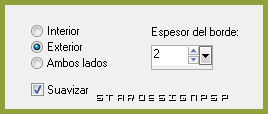
Llena de un color oscuro
En nuestro caso el color nº 2
Selecciones_ Anular selección
5.-
Efectos_ Complementos_ Toadies/ What are yo
20/20
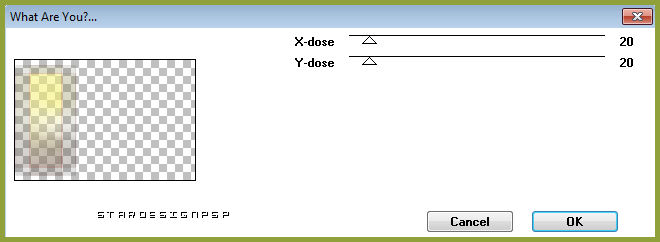
Efectos_ Efectos de contorno_ Realzar
Capas_ Duplicar
Imagen_ Espejo
Imagen_ Rotación_ Rotación Libre_ 90º a la izquierda

Efectos_ Efectos de la Imagen_ Desplazamiento
Desplazamiento Horizontal_ 155
Desplazamiento Vertical_ -290
Transparente_ Seleccionado
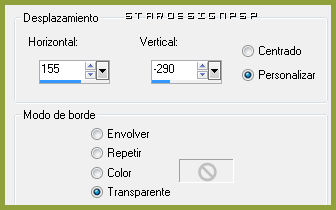
Nota_ Este paso en el tutorial en mi caso no se ajusta al resultado.
Para la colocación de esta imagen me he guiado con una selección que se usa más adelante (selección_nicole-113)
6.-
Capas_ Nueva capa de trama
Selecciones_ Cargar o guardar selección_ Cargar selección de canal alpah
Elegir la selección 1
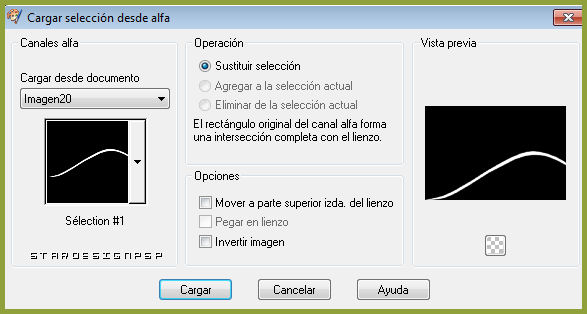
Llenar con el mismo color, en nuestro caso el color nº2
Selecciones_ Anular selección
Efectos_ Complementos_ Eye Candy 5/ Perspective Shadow
Buscar el preset nicole-6
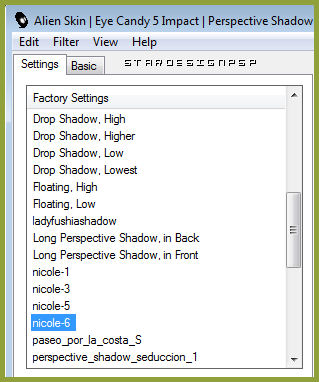
Efectos_ Complementos_ Eye Candy 5/ Backlight
Buscar el preset "athe-backlight-liza"
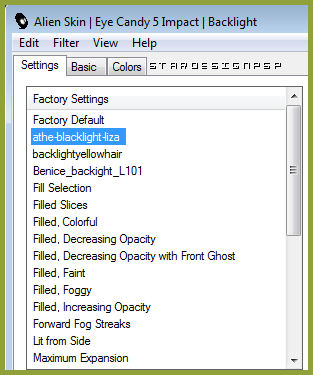
7.-
Capas_ Nueva capa de trama
Selecciones_ Cargar o guardar selección_ Cargar selección de canal alpha
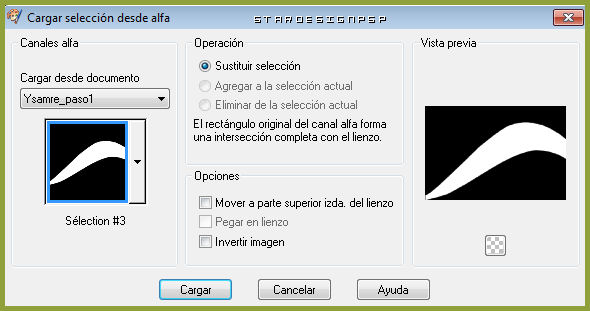
Llenar de color blanco
Selecciones_ Anular selección
Repetir el efecto Perspective y Backlight
Capas_ Organizar_ Desplazar abajo
8.-
Situaros en la capa superior de la pila de capas
Capas_ Nueva capa de trama
Selecciones_ Cargar o guardar selección_ Cargar selección de canal alpah
Elegir la selección 4
Llenar de otro color de vuestro tube
En nuestro ejemplo el color nº 4
Selecciones_ Anular selección
Repetir el efecto Perspective y Backlight
9.-
Fusionar estas 3 capas
Opacidad al 50%
Capas_ Modo de capas_ Multiplicar
Imagen_ Voltear
Efectos_ Efectos de la Imagen_ Desplazamiento
Desplazamiento Horizontal_ 0
Desplazamiento Vertical_ -140
Transparente_ Seleccionado
Capas_ Duplicar
Imagen_ Voltear
10.
Situaros sobre la copia de la selección transformada
Capas_ Nueva capa de trama
Selecciones_ Cargar o guardar selección_ Cargar selección de canal alpha
Elegir la selección 2
Llenar de un color de vuestro tube
En nuestro ejemplo el color nº 3
Selecciones_ Anular selección
Repetir el efecto Perspective y Backlight
Efectos_ Complementos_ AP Lines
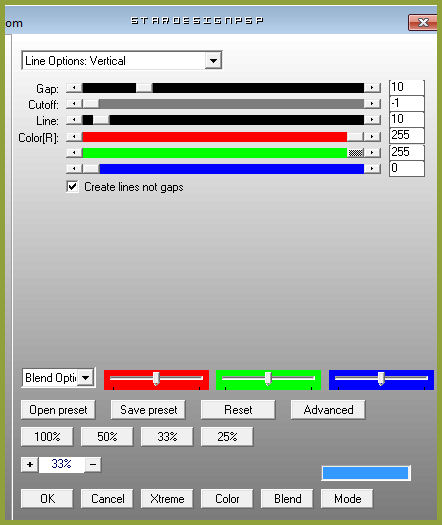
Efectos_ Complementos_ Eye Candy 5/ Backlight
Buscar el preset "nicole-1backlight"
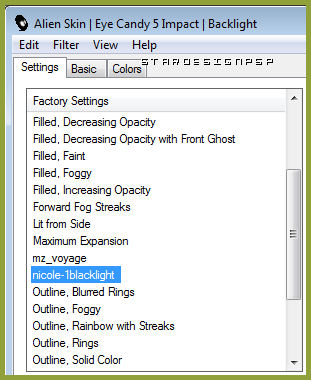
Si es necesario cambiar la pestaña del color
Opacidad al 40%
Capas_ Modo de capas_ Normal
11.-
Situaros en la capa superior en la pila de capas
Activar el tube nicole-element3
Edición_ Copiar
Edición_ Pegar como nueva capa
Capas_ Modo de capas_ Superposición
12.-
Activar el tube nicole-element2
Edición_ Copiar
Edición_ Pegar como nueva capa
Capas_ Modo de capas_ Superposición
Esto es lo que deberíamos tener
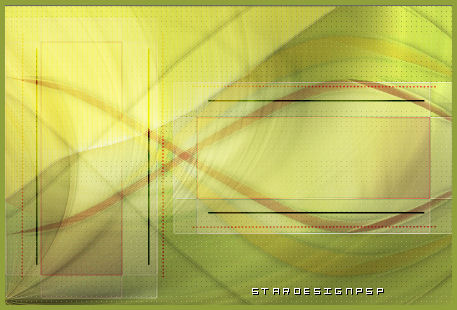
13.-
Capas_ Nueva capa de trama
Selecciones_ Cargar o guardar selección_ Cargar selección de disco
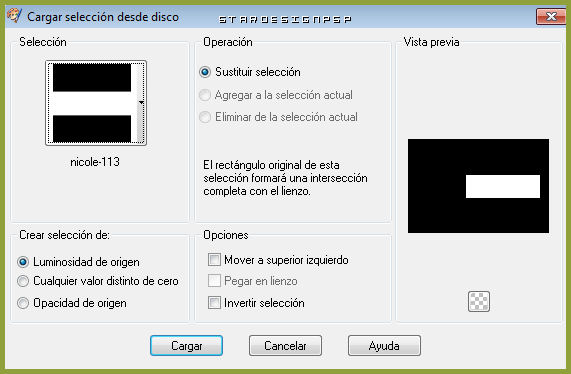
Activar la imagen nicole-imagen
Edición_ Copiar
Edición_ Pegar en la selección
Selecciones_ Anular selección
14.-
Capas_ Nueva capa de trama
Selecciones_ Cargar o guardar selección_ Cargar selección de disco
Buscar la selección nicole nicole-114
Sobre nicole image, hacer: Rotación_ 90º a la derecha

Imagen_ Espejo
Edición_ Copiar
Regresar a nuestro trabajo
Edición_ Pegar en la selección
Selecciones_ Anular selección
15.-
Activar el tube
Edición_ Copiar
Edición_ Pegar como nueva capa
Si es necesario redimensionar
Aplicar una sombra
16.-
Imagen_ Agregar bordes_ Simétrico_ 2 pixeles en el color negro
Imagen_ Agregar bordes_ Simétrico_ 2 pixeles en el color nº 3
Imagen_ Agregar bordes_ Simétrico_ 2 pixeles en el color nº2
Imagen_ Agregar bordes_ Simétrico_ 2 pixeles en el color nº 1
Imagen_ Agregar bordes_ Simétrico_ 30 pixeles en el color blanco
Repetir dos veces el borde
Terminar con un borde de 2 pixeles de color negro
Activar el tube del texto
Seleccionar la parte que más os guste
Edición_ Copiar
Edición_ Pegar como nueva capa
Firmar vuestro trabajo
Guardar en formato Jpg optimizado
Confío que te hayas divertido haciendo este tutorial
Gracias por haberlo hecho o interpretado
Si tienes alguna duda sobre este tutorial puedes enviar un correo a Nicole o a mi.
Cualquiera de las dos intentaremos solucionar cuanto antes el problema